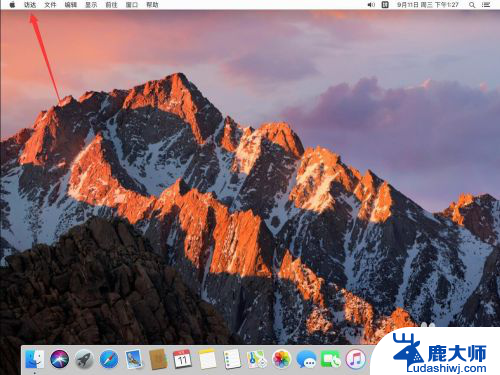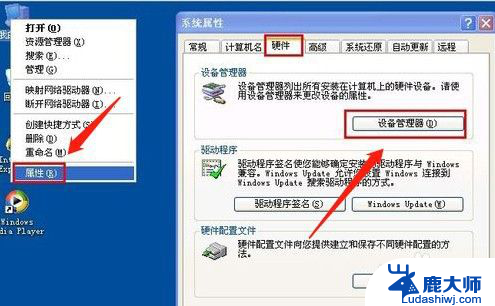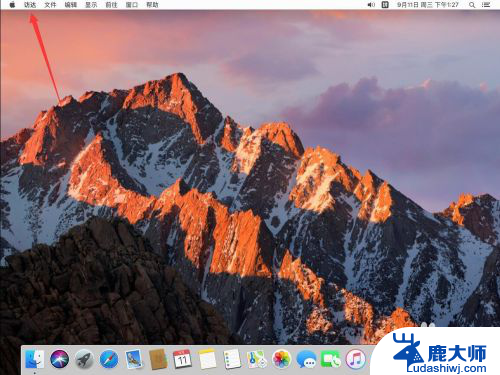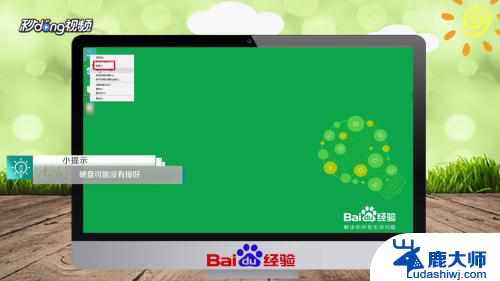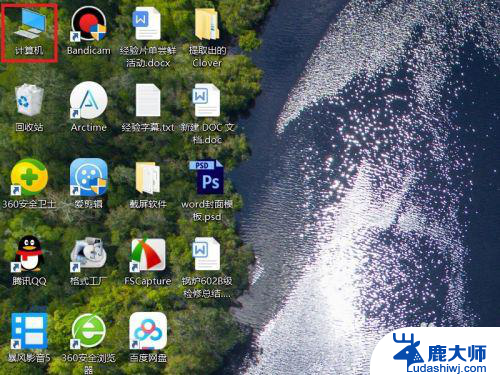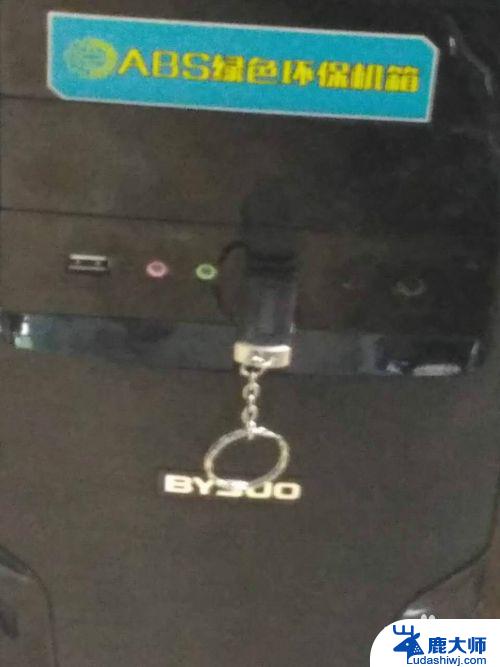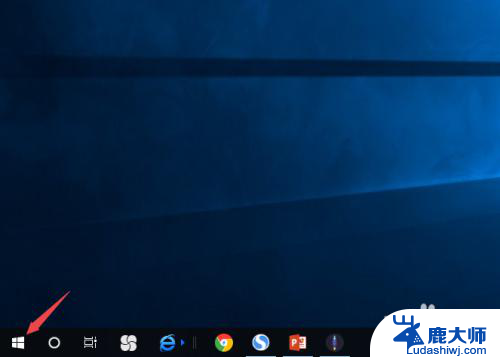移动硬盘接入电脑,电脑不显示 为什么移动硬盘插上电脑不显示
更新时间:2024-04-20 08:46:39作者:xtyang
当我们将移动硬盘插入电脑时,期望的是可以方便地访问和管理存储在其中的文件,有时候我们会遇到这样的问题:移动硬盘插上电脑后却无法在电脑上显示。这种情况可能会让人感到困惑和焦急,导致无法正常使用移动硬盘。为什么移动硬盘插上电脑后不显示呢?接下来我们将探讨可能的原因和解决方法。
步骤如下:
1.第一步,检查下你的硬盘灯是否正常亮着。

2.第二步,如果灯亮着,那么试试换一根硬盘的数据线。

3.第三步,把你的硬盘插入到电脑。在桌面上右击此电脑,点击管理,如图所示。
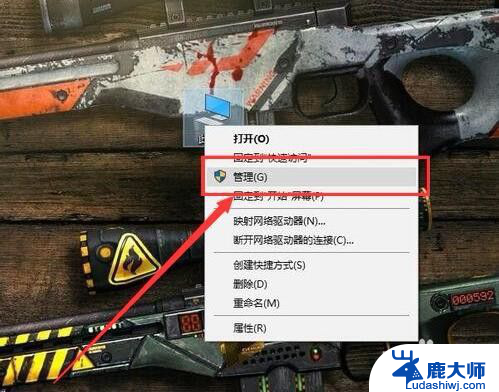
4.第四步,打开之后,点击左侧的磁盘管理,如图所示。
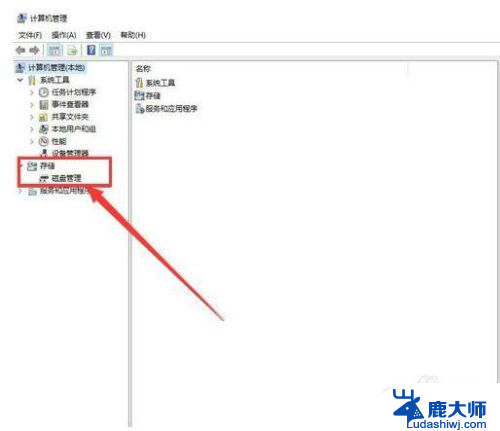
5.第五步,在无法正常显示的磁盘上右击。从弹出的菜单中选择“更改驱动器号和路径”。
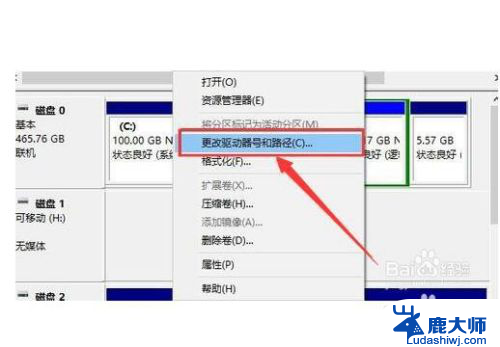
6.第六步,在打开的窗口中点击“添加”按钮。然后为当前分区指定一个“盘符”,并点击“确定”按钮。这样你的硬盘就可以正常显示了啦。
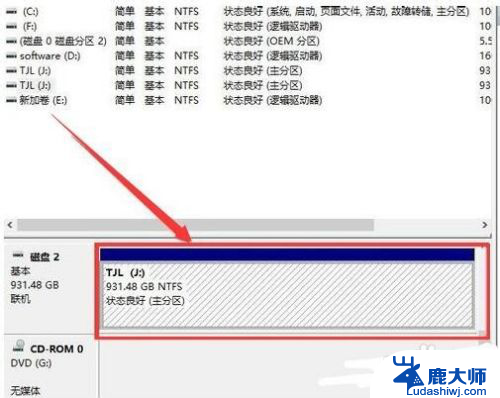
以上是关于将移动硬盘连接到电脑后电脑不显示的全部内容,如果有任何不清楚的地方,用户可以参考以上小编提供的步骤进行操作,希望这对大家有所帮助。